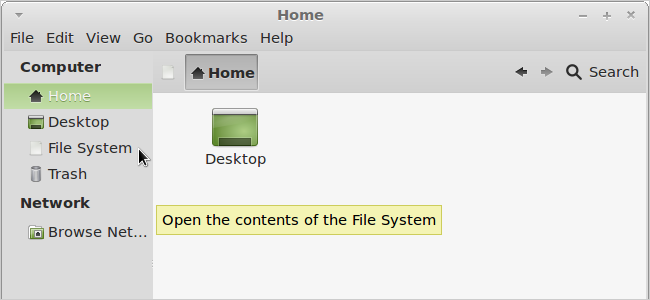Windowsでは、Startupフォルダがあり、自動的に起動するプログラムへのショートカットを簡単に配置できます。 Linux Mintには、スタートアップアプリケーションを管理する簡単な方法があります。その方法を次に示します。
注:これはデモンストレーションを目的としたものなので、VLCメディアプレーヤーが自動的に起動するように設定します。ただし、これはどのアプリケーションでも機能します。
最初に、アプリケーションメニューをクリックし、[その他]を選択して[スタートアップアプリケーション]を起動します。

これで、起動に設定されているアプリケーションを確認できます

先に行き、追加ボタンをクリックしてください

スタートアップアイテムに名前を付けます。VLCと呼びます。
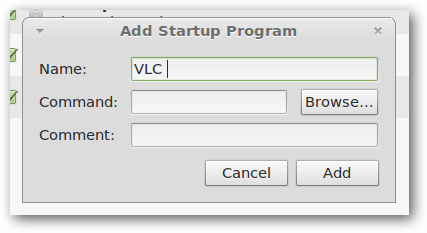
次に、参照ボタンをクリックして、アプリケーションがインストールされている場所に移動します。ほとんどのアプリケーションでは、これは次の場所にあります。
ファイルシステム> usr> bin
次に、アプリケーションを選択して、開くボタンをクリックします

追加ボタンをクリックします
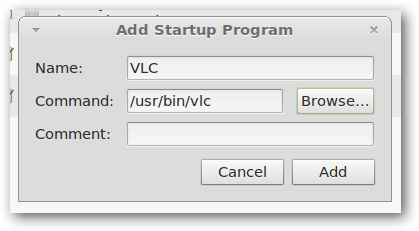
アプリケーションが自動的に起動するように設定されました

プロのヒント
Linux Mintをしばらく使用している場合Startup Applications Preferencesのエントリが以前よりもはるかに少ないことに気付くかもしれません。これは、それらのほとんどがデフォルトで非表示になっているためです。それらを元に戻すには、ターミナルを起動して次のコマンドを実行します。
sudo sed -i 's/NoDisplay=true/NoDisplay=false/g' /etc/xdg/autostart/*.desktop
これで、自動的に開始するように設定されているすべてのアプリケーションとサービスを確認できます